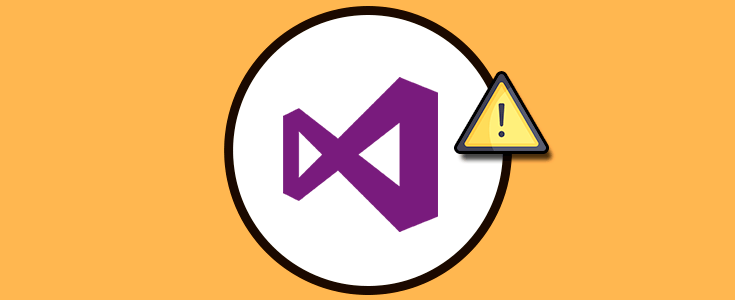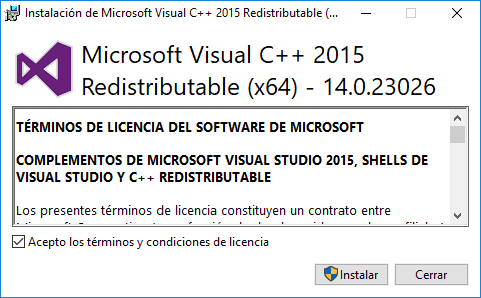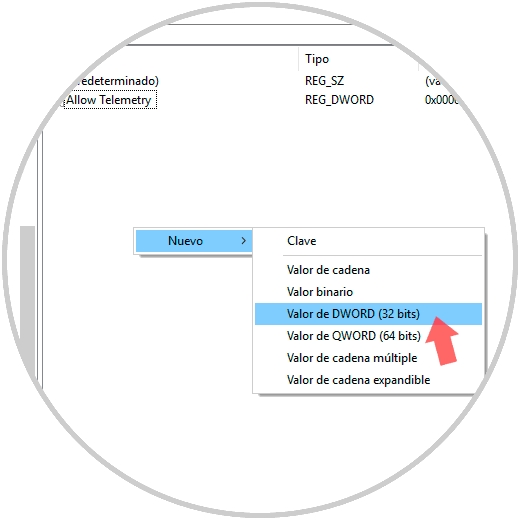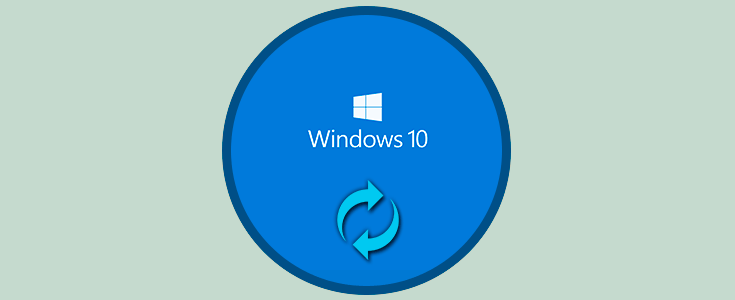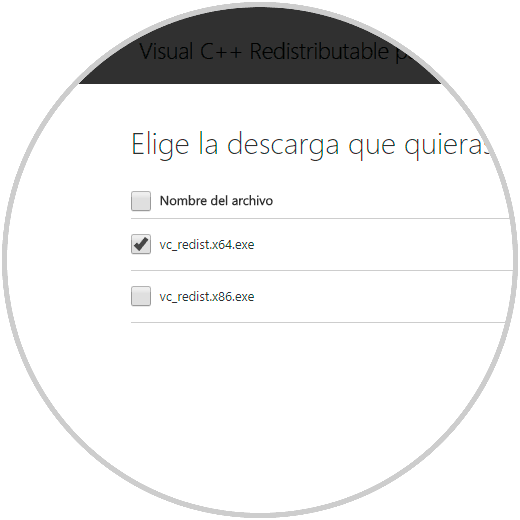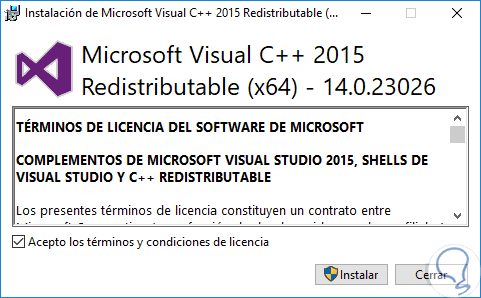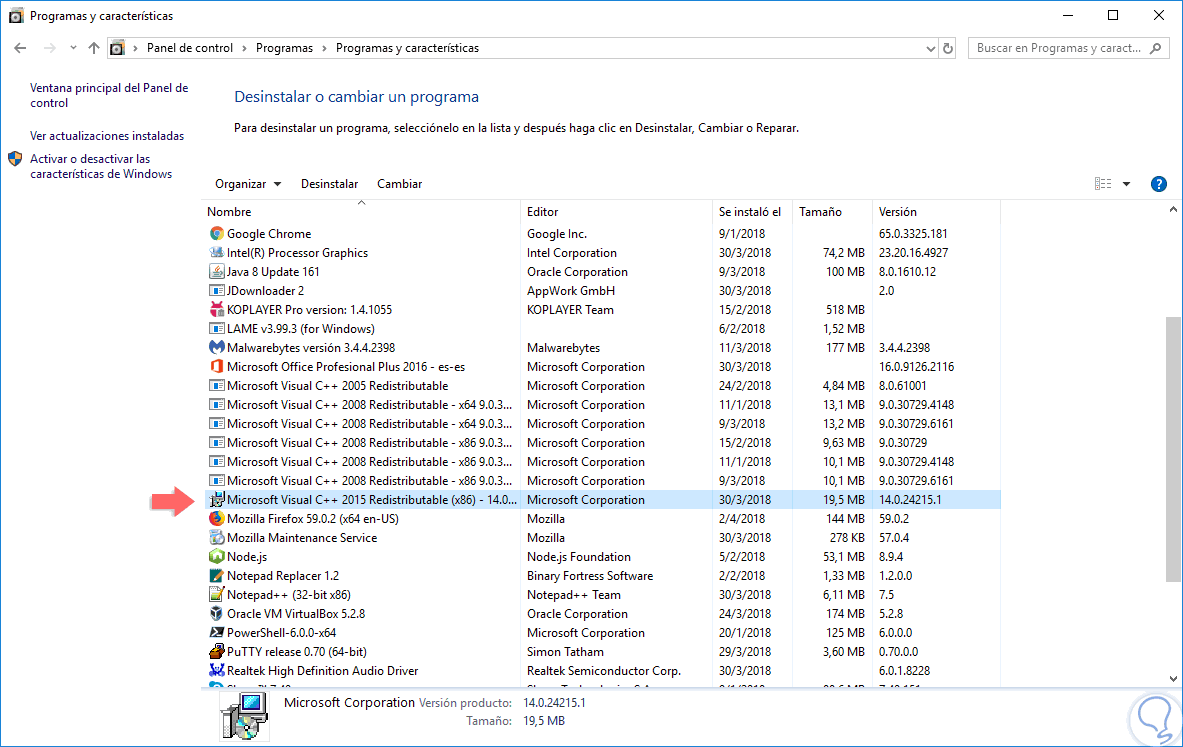Los sistemas operativos Windows 10 pueden presentar de forma natural algún mensaje de error cuando se ejecuta un programa, cuando se guarda alguna tarea, al abrir el navegador, etc, y uno de estos errores es el error api-ms-win-crt-runtime-l1-1-0.dll el cual despliega el siguiente mensaje:
"El programa no se puede iniciar porque falta api-ms-win-crt-runtime-l1-1-0.dll en el equipo. Intente reinstalar el programa para resolver este problema."
El error api-ms-win-crt-runtime-l1-1-0. dll está relacionado con algunas funciones y recursos que han sido desarrollados para permitir la correcta ejecución de las aplicaciones o juegos en el equipo, de modo que si api-ms-win-crt-runtime-l1-1-0.dll falta o está dañado por alguna razón, podremos estar ante diferentes errores. Cuando ocurre un error en .dll (librerías DLL), recibiremos una notificación mediante un mensaje de error emergente como el descrito anteriormente.
Bloqueo de api-ms-win-crt-runtime-l1-1-0.dll Falta api-ms-win-crt-runtime-l1-1-0.dll api-ms-win-crt-runtime-l1-1-0.dll se está cargando Infracción de acceso a api-ms-win-crt-runtime-l1-1-0.dll No se encontró api-ms-win-crt-runtime-l1-1-0.dll No se pudo localizar api-ms-win-crt-runtime-l1-1-0.dll No se puede encontrar api-ms-win-crt-runtime-l1-1-0.dll
Solvetic dará una serie de instrucciones con el fin de corregir de forma íntegra este error.
1. Actualizar Windows 10
Una de las formas más simples, pero más completas para evitar este tipo de errores en Windows es mantener el sistema operativo actualizado, frecuentemente los desarrolladores de Microsoft están lanzando o liberando nuevas actualizaciones dentro de las cuales podemos encontrarnos con la solución de dicho error.
Para esto, iremos al menú Inicio / Configuración y veremos lo siguiente:
Allí pulsamos en la sección “Actualización y seguridad” y allí nos dirigimos a la sección “Windows Update” y al pulsar en el botón “Buscar actualizaciones” y podremos ver que se iniciara el proceso de descarga de las actualizaciones disponibles para el sistema:
Una vez estas actualizaciones sean descargadas, podremos reiniciar el sistema operativo para que el proceso culmine de forma correcta.
2. Descargar Visual C++ Redistributable for Visual Studio 2015
Debido a que este error de runtime está asociado directamente a Visual C++, es ideal descargar de forma manual la actualización de Visual C++ Redistributable for Visual Studio 2015 la cual puede ser la solución total para el error en mención.
Para esto, iremos al siguiente enlace oficial de Microsoft:
Una vez allí seleccionaremos el idioma deseado y tendremos que elegir la arquitectura a descargar (32 o 64 bits):
Una vez el archivo sea descargado, procedemos a su ejecución para iniciar el proceso de instalación:
3. Reparar Visual C++ Redistributable for Visual Studio 2015
En caso de ya contar con esta utilidad instalada en el sistema es posible que a nivel interno presente algún tipo de fallo.
Para repararlo, iremos a la siguiente ruta:
- Panel de control
- Programas
- Programas y características
Allí ubicaremos la línea “Visual C++ Redistributable for Visual Studio 2015” y la seleccionamos:
Una vez seleccionada, pulsamos en el botón “Cambiar” ubicado en la parte superior y será desplegada la siguiente ventana emergente donde seleccionaremos la opción “Reparar”. Esta se encargará de analizar de forma total la utilidad en búsqueda de errores y proceder con su reparación automática.
Así, existen alternativas útiles para dar solución al error api-ms-win-crt-runtime-l1-1-0.dll.